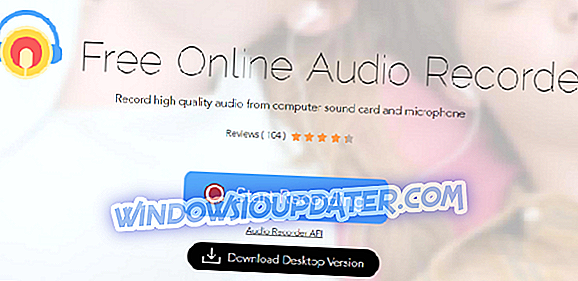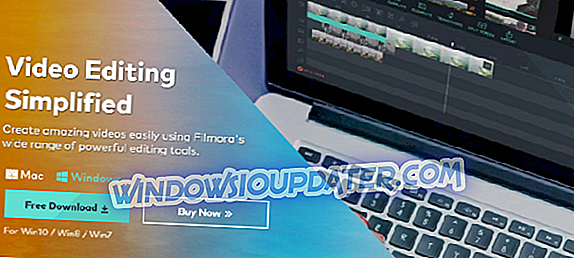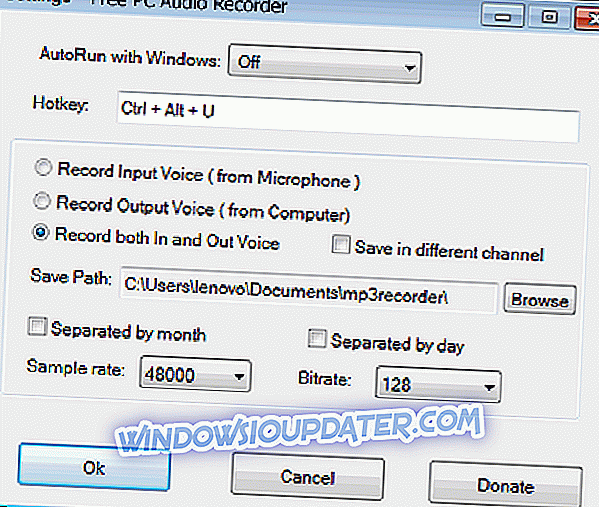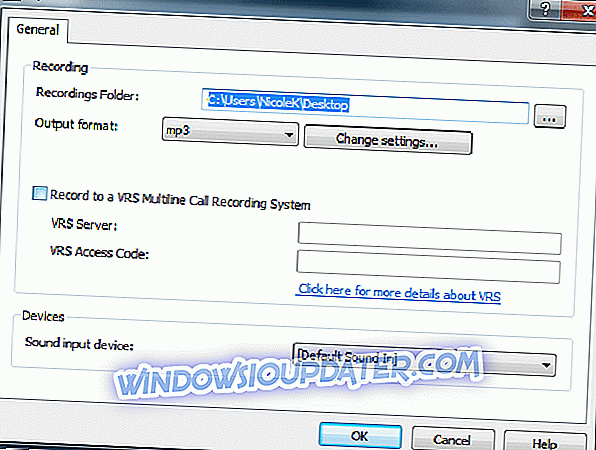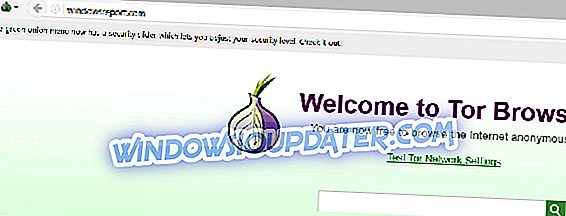6 najlepszych programów do nagrywania dźwięku do przechwytywania dźwięków gry w 2019 roku
Gry są bez wątpienia jednym z najważniejszych źródeł rozrywki dla wielu ludzi w dzisiejszych czasach. Miliony ludzi korzystają z gier online dla wielu graczy, gier przeglądarkowych, FPS i innych.
Na rynku dostępnych jest wiele narzędzi do nagrywania gier, zarówno nagrywarek wideo, jak i nagrań dźwiękowych. Są one idealne dla wschodzących nadawców Twitch i graczy, którzy chętnie dzielą się dźwiękami i filmami epis ze swoimi przyjaciółmi.
Możesz nagrywać rozgrywkę audio wraz z komentarzami jednocześnie i łatwo je łączyć. Zebraliśmy pięć najlepszych narzędzi do nagrywania dźwięku, których możesz użyć do nagrywania dźwięku w tle podczas grania w swoje ulubione gry. Sprawdź ich funkcje i uzyskaj idealne oprogramowanie do swoich potrzeb. Baw się dobrze!
- 1
Oprogramowanie do edycji audio WavePad

Kolejnym świetnym narzędziem, które może pomóc w nagraniu dźwięku z komputera, jest oprogramowanie do edycji audio WavePad. Jest to oprogramowanie do edycji dźwięku, ale może również z łatwością nagrywać dźwięk. Pamiętaj, że Twój sterownik audio musi obsługiwać pewne funkcje, aby nagrywać dźwięk z komputera, więc pamiętaj, aby go aktualizować.
Jeśli chodzi o funkcje edycji dźwięku, dostępne są wszystkie standardowe funkcje i można łatwo wycinać, kopiować, wklejać i przycinać klipy audio. Oczywiście można również zastosować różne efekty, takie jak wzmocnienie, obwiednia, pogłos, echo, normalizacja itp. Istnieje również obsługa wtyczek DLL DirectX i Virtual Studio Technology, dzięki czemu można również dodawać dodatkowe wtyczki.
Jeśli chodzi o obsługiwane formaty plików, to narzędzie może pracować z różnymi formatami, w tym mp3, wav, vox, gsm, wma, au, aif, flac, real audio, ogg, aac i wiele innych. Oprogramowanie WavePad Audio Editing obsługuje również przetwarzanie wsadowe, dzięki czemu można jednocześnie przetwarzać wiele plików z łatwością.
Istnieje także obsługa zakładek, dzięki czemu można tworzyć różne zakładki w celu wyróżnienia niektórych elementów nagrań. Narzędzie ma również funkcję redukcji szumów i usuwania popu, co może być bardzo przydatne, jeśli używasz mikrofonu do nagrywania.
Ogólnie rzecz biorąc, oprogramowanie do edycji audio WavePad jest świetnym narzędziem do edycji dźwięku, ale może być również używane do nagrywania dźwięku z komputera, więc jeśli chcesz przechwytywać dźwięki z gier na komputerze, wypróbuj je.
Przegląd:
- Standardowe funkcje edycji dźwięku
- Szereg efektów dźwiękowych
- Wsparcie dla wtyczek
- Kompatybilny z szeroką gamą formatów audio
- Przetwarzanie wsadowe
- Redukcja szumów i usuwanie popu
- Obsługuje wszystkie formaty audio
- Edytuj dźwięk z filmów
- Analiza spektralna
- 2
APowersoft Free Online Audio Recorder (zalecane)
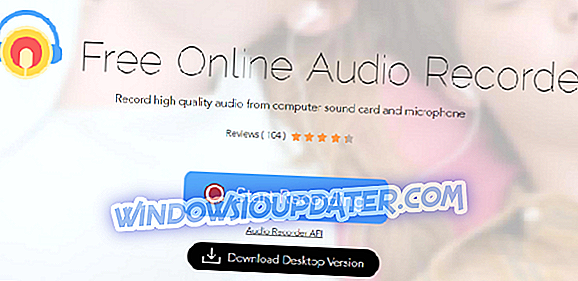
Korzystając z APowersoft Free Online Audio Recorder, będziesz mógł nagrywać dźwięk z karty dźwiękowej komputera i mikrofonu.
Jak widać, to narzędzie jest bezpłatne, więc możesz je pobrać i sprawdzić jego najlepsze funkcje w dowolnym momencie:
- Ten program będzie działał płynnie w Twojej przeglądarce.
- Jeśli jesteś pierwszym użytkownikiem, musisz zainstalować program uruchamiający, a następnie uzyskać dostęp do rejestratora dźwięku za pomocą jednego kliknięcia.
- Musisz kliknąć przycisk Rozpocznij nagrywanie, a następnie wybierz źródło dźwięku.
- Będziesz mógł kontrolować nagranie audio, klikając Start, Pauza i Zatrzymaj.
- Naciśnij przycisk Pokaż w folderze, aby zlokalizować nagrany plik w katalogu wyjściowym.
Nie będziesz musiał instalować żadnych wtyczek ani subskrybować żadnych usług. APowersoft Free Online Audio Recorder umożliwia nagrywanie dźwięku z gier i wiele więcej na komputerze z systemem Windows niezwykle łatwo.
Ten program jest łatwy do manewrowania, a dźwięk będzie słyszalny w oryginalnej jakości. Możesz nagrywać dźwięki z różnych wejść audio, takich jak mikrofon lub dźwięk systemu. Możesz także dodawać głos do klipów wideo i zapisywać wiadomości głosowe.
Sprawdź całą gamę niesamowitych funkcji zawartych w tym programie, które możesz pobrać i wypróbować za darmo na oficjalnej stronie.
- Pobierz go teraz (za darmo)
- Kup teraz pełną wersję z dodatkowymi funkcjami.
- 3
Filmora Scrn (sugerowane)
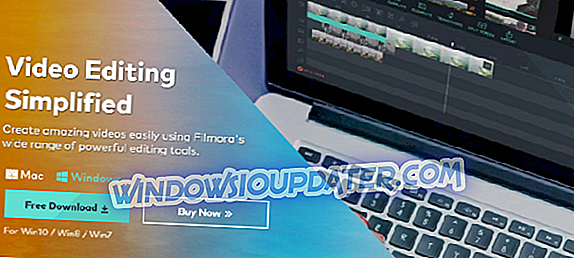
Jest to narzędzie „dwa w jednym” do nagrywania zarówno audio, jak i wideo podczas sesji gier. Nagrywanie dźwięku, a następnie kopiowanie dźwięku do gry może być trudnym zadaniem, zwłaszcza jeśli nie masz doświadczenia w nagrywaniu audio i edycji filmów. Filmora Scrn sprawi, że wszystko stanie się łatwiejsze.
Spójrz na podstawowe funkcje, które są zapakowane w Filmora Scrn:
- Nagrywa jednocześnie dźwięk i wideo.
- To narzędzie ma regulowaną i wysoką liczbę klatek na sekundę.
- Filmora Scrn jest idealnym rozwiązaniem, jeśli jesteś zainteresowany wydaniem strumieniowej wersji gry wraz z głosem, aby odtwarzać dźwięk gry.
- To oprogramowanie pozwala połączyć rejestrator dźwięku i wideo, które nagrałeś z gry.
Z Filmora Scrn będziesz mógł nagrywać dźwięk i komentarze rozgrywki w tym samym czasie, nawet jeśli jesteś początkującym.
Możesz sprawdzić więcej funkcji tego oprogramowania na oficjalnej stronie lub pobrać go bezpłatnie, klikając poniższy link.
- Pobierz teraz Wondershare Filmora (za darmo)
- RÓWNIEŻ PRZECZYTAJ: 10 najlepszych programów do korekcji dźwięku dla Windows 10
- 4
Śmiałość

Audacity to bezpłatne, wieloplatformowe oprogramowanie audio o otwartym kodzie źródłowym do nagrywania wielu ścieżek i jest kompatybilne z komputerami z systemem Windows i nie tylko.
Sprawdź najlepsze funkcje, które są zapakowane w Audacity, aby umożliwić Ci nagrywanie dźwięku z gier:
- Dzięki Audacity możesz między innymi nagrywać dźwięk wychodzący z komputera podczas grania.
- To narzędzie korzysta z funkcji dodanej przez Microsoft w systemie Windows Vista i nazywa się to Windows Audio Session API; ta funkcja jest również dostępna w systemie Windows 7, 8 i 10 i pomaga w nagrywaniu dźwięku.
- W Audacity musisz wybrać hosta audio Windows WASAPI, a następnie wybrać odpowiednie urządzenie pętli zwrotnej, takie jak głośniki lub słuchawki.
- Wszystko, co musisz zrobić, to nacisnąć przycisk Nagraj w Audacity i kliknąć Zatrzymaj po zakończeniu nagrywania.
Najlepszą częścią Audacity jest to, że oprogramowanie to zawiera wiele opcji przycinania i edycji pliku audio po zakończeniu nagrywania.
Możesz sprawdzić szeroki zestaw funkcji tego programu i pobrać Audacity za darmo z oficjalnej strony.
- 5
Darmowy rejestrator dźwięku z komputera
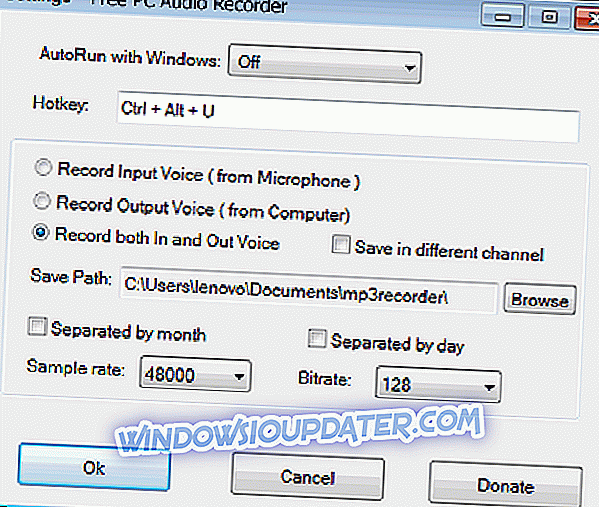
Być może uważasz, że nagrywanie dźwięku na komputerze podczas sesji gier byłoby najprostszym zadaniem i że będzie to funkcja domyślna, ale niestety tak nie jest. System Windows nie obejmuje możliwości łatwego nagrywania dźwięków, które słyszysz na komputerze, takich jak dźwięk z gry i wiele innych.
Ale na szczęście ten darmowy rejestrator audio PC jest jednym z najlepszych rozwiązań do nagrywania dźwięku w grach.
Sprawdź najbardziej imponujące funkcje zawarte w tym oprogramowaniu poniżej:
- To oprogramowanie jest niewielkie i łatwe w obsłudze nawet dla początkujących.
- Możesz natychmiast nagrywać dźwięk z gier za darmo.
- Każdy początkujący może użyć tego narzędzia do nagrywania plików dźwiękowych z komputera.
- Ten program jest kompatybilny ze wszystkimi wersjami systemu Windows.
- Funkcje tego narzędzia obejmują automatyczne uruchamianie dla użytkowników, którzy chcą tego używać codziennie.
- Otrzymasz również wybór jakości pliku.
Podstawowym zastosowaniem tego oprogramowania jest nagrywanie przychodzącego dźwięku, który nie jest mikrofonem. Innymi słowy, nagrywa wszystko, co wychodzi z głośników. Ten darmowy rejestrator dźwięku PC jest jednym z najlepszych rozwiązań, jeśli szukasz prostego narzędzia, które pomoże Ci zaoszczędzić trochę dźwięku podczas grania.
Możesz pobrać Free PC Audio Recorder i zobaczyć, jak działa dla Ciebie.
- TAKŻE PRZECZYTAJ: 7 najlepszych narzędzi do edycji plików audio w systemie Windows 10
- 6
SoundTap Streaming Audio Recorder
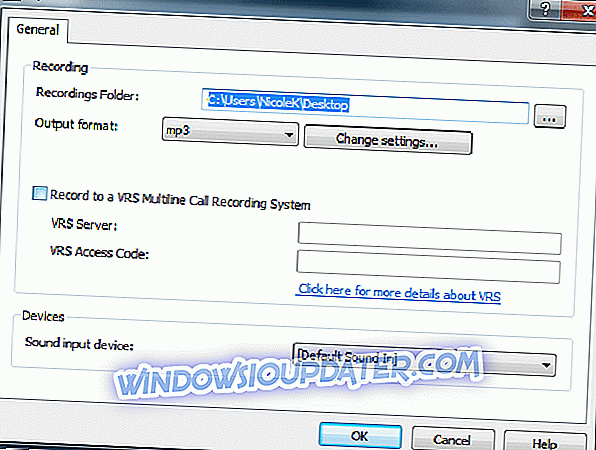
Dzięki funkcji SoundTap Streaming Audio Recorder możesz nagrywać dźwięk odtwarzany przez komputer. To oprogramowanie do przechwytywania strumieniowego audio będzie w stanie przekonwertować dowolny dźwięk odtwarzany przez system na pliki mp3 lub wav, w tym również dźwięk w grach. Strumieniowy dźwięk jest nagrywany przez specjalny sterownik jądra, który zachowuje cyfrową jakość dźwięku.
Sprawdź najlepsze funkcje zawarte w SoundTap Streaming Audio Recorder:
- Możesz nagrywać dźwięk odtwarzany na komputerze bezpośrednio w postaci cyfrowej bez utraty jakości.
- To narzędzie zapisuje również pliki w formatach wav lub kmpk3 z szerokim zakresem wybranych opcji kompresji i kodeków.
- Możesz także nagrywać i miksować wejście mikrofonowe, aby uchwycić obie strony podczas nagrywania VoIP lub rozmowy konferencyjnej.
- Strumienie można nagrywać bezpośrednio do systemu rejestracji VRS.
Ważną rzeczą do odnotowania jest fakt, że SoundTap Streaming Audio Recorder jest zgodny ze wzorem sterownika DRM firmy Microsoft i nie będzie rejestrował strumieni, jeśli używasz odtwarzacza DRM i jeśli strumień jest oznaczony jako zabezpieczony przed kopiowaniem DRM.
Możesz dowiedzieć się więcej o SoundTap i pobrać SoundTap Streaming Audio Recorder z oficjalnej strony NHC Software.
Są to jedne z najlepszych programów do nagrywania dźwięku w grach i więcej, które można znaleźć na rynku w tych dniach. Poza tym, że możesz nagrywać swoje sesje gier w audio, będziesz mógł wykonać więcej funkcji, więc upewnij się, że odwiedzasz strony programów, aby sprawdzić szczegółowe funkcje zapakowane w te narzędzia.
Uwaga redaktora : ten post został pierwotnie opublikowany w grudniu 2017 r. I od tego czasu został zaktualizowany i zaktualizowany pod kątem świeżości, dokładności i kompleksowości.